كيفية تطبيق التنسيق الشرطي عبر أوراق العمل / المصنفات؟
على سبيل المثال، إذا كنت تريد تطبيق التنسيق الشرطي بناءً على القيم من مصنف آخر كما هو موضح في لقطة الشاشة أدناه، هل لديك أي فكرة حول كيفية تحقيق ذلك بسهولة في Excel؟ يقدم لك هذا المقال حلين لذلك.
- تطبيق التنسيق الشرطي عبر الأوراق / المصنفات بالإشارة إلى القيم
- تطبيق التنسيق الشرطي عبر الأوراق / المصنفات باستخدام Kutools لـ Excel

تطبيق التنسيق الشرطي عبر الأوراق / المصنفات بالإشارة إلى القيم
ستشير هذه الطريقة إلى القيم من مصنف آخر إلى ورقة العمل الحالية، ثم تقوم بتطبيق التنسيق الشرطي على النطاق في ورقة العمل الحالية. يرجى القيام بما يلي:
1. افتح كلا المصنفين اللذين ستقوم بتطبيق التنسيق الشرطي عليهما، وحدد خلية فارغة ستشير إلى القيم من مصنف آخر، ولنقل الخلية G2، وأدخل الصيغة ='[My List.xlsx]Sheet1'!A2 فيها، ثم اسحب مقبض التعبئة التلقائية إلى النطاق الذي تحتاجه. انظر لقطة الشاشة:

ملاحظة: في الصيغة، My List.xlsx هو اسم المصنف مع الامتداد الذي ستشير إليه القيم منه، Sheet1 هو اسم ورقة العمل التي ستشير إليها القيم منها، و A2 هي الخلية الأولى من النطاق الذي ستشير إليه.
2. حدد النطاق الذي ستطبق عليه التنسيق الشرطي، وانقر فوق علامة التبويب الرئيسية > التنسيق الشرطي > قاعدة جديدة.

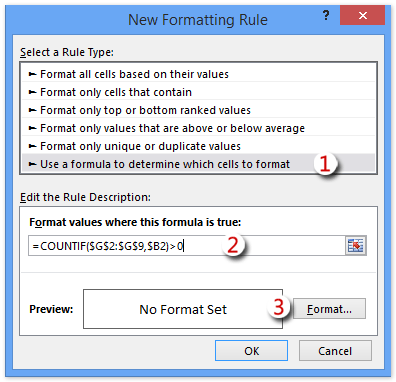
3. في مربع الحوار قاعدة التنسيق الجديدة الذي يظهر، يرجى القيام بما يلي:
(1) في اختر نوع القاعدة القسم، انقر لتمييز استخدم صيغة لتحديد الخلايا التي سيتم تنسيقها الخيار؛
(2) في تنسيق القيم حيث تكون هذه الصيغة صحيحة المربع، يرجى إدخال الصيغة =COUNTIF($H$2:$H$11,$B2)>0 ($H$2:$H$11 هو النطاق الذي أشرت إليه من مصنف آخر في الخطوة 1، $B2 هي الخلية الأولى من النطاق الذي ستطبق التنسيق الشرطي بناءً عليه)؛
(3) انقر فوق الزر تنسيق .
4. في مربع الحوار تنسيق الخلايا المنبثق، يرجى تحديد التنسيق الذي تحتاجه، وانقر فوق الزر موافق .
في حالتنا، نختار لون تعبئة تحت علامة التبويب تعبئة . انظر لقطة الشاشة:

5. انقر فوق زر موافق في مربع الحوار قاعدة التنسيق الجديدة.
ثم سترى أن النطاق المحدد تم تنسيقه شرطياً بناءً على القيم من مصنف آخر. انظر لقطة الشاشة:

تطبيق التنسيق الشرطي عبر الأوراق / المصنفات باستخدام Kutools لـ Excel
ستقدم هذه الطريقة أداة تحديد الخلايا المتشابهة والخلايا المختلفة في Kutools لـ Excel لتطبيق التنسيق الشرطي بسهولة عبر أوراق العمل أو المصنفات بشكل طبيعي.
1. افتح كلا المصنفين اللذين ستقوم بتطبيق التنسيق الشرطي عليهما، وانقر فوق Kutools > تحديد > تحديد الخلايا المتشابهة والخلايا المختلفة. انظر لقطة الشاشة:

2. في مربع الحوار مقارنة النطاقات الذي يظهر، يرجى القيام بما يلي:
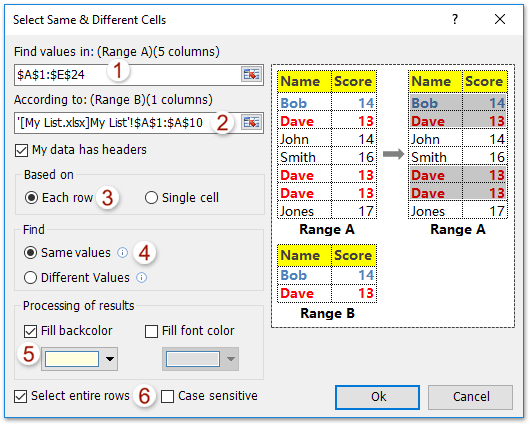
(1) في البحث عن القيم في المربع، حدد العمود في ورقة العمل الحالية الذي ستطبق عليه التنسيق الشرطي؛
(2) في بناءً على المربع، حدد العمود الذي ستطبق التنسيق الشرطي بناءً عليه من ورقة عمل أو مصنف آخر (تلميح: إذا لم تستطع تحديد العمود من مصنف آخر مفتوح، يمكنك كتابة عنوان النطاق مباشرة مثل '[My List.xlsx]Sheet1'!$A$1:$A$10.
(3) في بناءً على القسم، حدد الخيار كل صف ؛
(4) في البحث القسم، حدد الخيار القيم المتطابقة ؛
(5) في معالجة النتائج القسم، حدد الخيار تعبئة لون الخلفية ، وحدد لون تعبئة من القائمة المنسدلة أدناه.
(6) حدد الخيار تحديد الصف بأكمله حسب الحاجة.
(7) انقر فوق الزر موافق
ملاحظة: إذا كان كلا النطاقين اللذين حددتهما يحتويان على نفس العناوين، يرجى تحديد خيار البيانات تحتوي على رؤوس .
3. بعد ذلك سيظهر مربع حوار ويعرض عدد الصفوف التي تم تحديدها، فقط انقر فوق الزر موافق لإغلاقه.

حتى الآن تم تنسيق النطاق في ورقة العمل الحالية شرطياً بناءً على القيم من ورقة عمل أخرى / مصنف آخر. انظر لقطة الشاشة:

Kutools لـ Excel - قم بتعزيز Excel بأكثر من 300 أدوات أساسية. استمتع بميزات ذكاء اصطناعي مجانية بشكل دائم! احصل عليه الآن
عرض: تطبيق التنسيق الشرطي عبر أوراق العمل / المصنفات
مقالات ذات صلة:
أفضل أدوات الإنتاجية لمكتب العمل
عزز مهاراتك في Excel باستخدام Kutools لـ Excel، واختبر كفاءة غير مسبوقة. Kutools لـ Excel يوفر أكثر من300 ميزة متقدمة لزيادة الإنتاجية وتوفير وقت الحفظ. انقر هنا للحصول على الميزة الأكثر أهمية بالنسبة لك...
Office Tab يجلب واجهة التبويب إلى Office ويجعل عملك أسهل بكثير
- تفعيل تحرير وقراءة عبر التبويبات في Word، Excel، PowerPoint، Publisher، Access، Visio وProject.
- افتح وأنشئ عدة مستندات في تبويبات جديدة في نفس النافذة، بدلاً من نوافذ مستقلة.
- يزيد إنتاجيتك بنسبة50%، ويقلل مئات النقرات اليومية من الفأرة!
جميع إضافات Kutools. مثبت واحد
حزمة Kutools for Office تجمع بين إضافات Excel وWord وOutlook وPowerPoint إضافة إلى Office Tab Pro، وهي مثالية للفرق التي تعمل عبر تطبيقات Office.
- حزمة الكل في واحد — إضافات Excel وWord وOutlook وPowerPoint + Office Tab Pro
- مثبّت واحد، ترخيص واحد — إعداد في دقائق (جاهز لـ MSI)
- الأداء الأفضل معًا — إنتاجية مُبسطة عبر تطبيقات Office
- تجربة كاملة لمدة30 يومًا — بدون تسجيل، بدون بطاقة ائتمان
- قيمة رائعة — وفر مقارنة بشراء الإضافات بشكل منفرد
